Ενημέρωση για τον Σεπτ. 2024:
Στην πρόσφατη ενημέρωση, η εφαρμογή Netflix Windows δεν υποστηρίζει πλέον τη δυνατότητα λήψης. Εάν θέλετε να αποθηκεύσετε τα αγαπημένα σας βίντεο Netflix για αναπαραγωγή εκτός σύνδεσης, η αντιγραφή βίντεο από το Netflix μπορεί να είναι μια πιθανή λύση.
Συνήθως, μπορείτε να κάνετε λήψη του αγαπημένου σας περιεχομένου Netflix για προβολή εκτός σύνδεσης. Όμως λήγουν σε πολύ σύντομο χρονικό διάστημα. Έτσι, κάποιος προσπάθησε να τα καταγράψει και να τα αποθηκεύσει στην τοπική μονάδα δίσκου. Ωστόσο, οι εγγραφές οθόνης δεν μπορούν να διατηρήσουν την εξαιρετική ποιότητα των ταινιών του Netflix.
Σε αυτό το άρθρο, θα το μάθετε άμεσα λήψη βίντεο Netflix σε MP4 είναι η καλύτερη λύση. Επίσης, παρέχουμε α επαγγελματίας αναπαραγωγής βίντεο Netflix για να σε βοηθήσω λάβετε εγγραφές ταινιών Netflix σε υψηλή ποιότητα. Απλά διαβάστε για να τα αποκτήσετε!
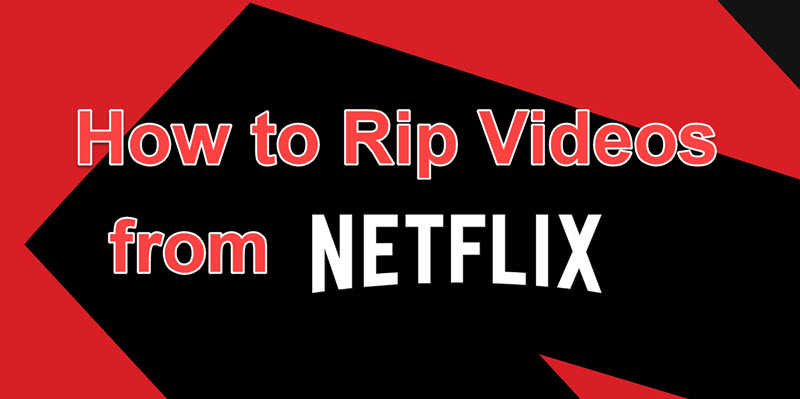
1. Αντιγράψτε τις ταινίες Netflix Lossless με το πρόγραμμα λήψης βίντεο Netflix
Ενώ το Netflix σάς επιτρέπει να κάνετε λήψη διαθέσιμου περιεχομένου χρησιμοποιώντας τη λειτουργία εκτός σύνδεσης, έχει ακόμα κάποια όρια λήψης. Για παράδειγμα, κάθε κομμάτι περιεχομένου που κατεβάζετε από το Netflix προστατεύεται αυστηρά και δεν μπορείτε να το παίξετε σε άλλους παίκτες. Επίσης, μόλις λήξει η συνδρομή σας στο Netflix, ακόμη και τα ληφθέντα βίντεο δεν θα είναι πλέον διαθέσιμα για προβολή.
Επομένως, για να ξεπεράσετε εύκολα τους περιορισμούς του, μπορείτε να δοκιμάσετε ένα πρόγραμμα λήψης τρίτου κατασκευαστή, με το όνομα MovPilot Netflix Video Downloader. Με τη βοήθειά του, μπορείτε να σχίσετε χωρίς απώλειες και μετατρέψτε τα βίντεο από το Netflix σε MP4. Επίσης, μπορείτε να προσαρμόσετε τις ρυθμίσεις προτιμήσεων όπως θέλετε, όπως υπότιτλους, μετατροπή μορφών και φακέλους εξόδου για να απολαύσετε μια πολύ καλύτερη εμπειρία παρακολούθησης σπασμένων βίντεο Netflix στις περισσότερες συσκευές χωρίς περιορισμούς.

Βασικά χαρακτηριστικά του MovPilot Netflix Downloader:
- Αντιγράψτε τις ταινίες του Netflix 1080P MP4/MKV αρχεία
- Προσφορά πολυγλωσσικό ηχητικά κομμάτια και υπότιτλοι
- Διατήρηση Dolby Digital 5.1 surround ήχο
- Λήψη βίντεο Netflix σε προχωρημένους 5x ταχύτητα turbo
- Εγγύηση λήψης οποιοδήποτε περιεχόμενο από το Netflix
Διαβάστε παρακάτω για να μάθετε πώς να κάνετε αντιγραφή βίντεο Netflix χωρίς απώλειες με το MovPilot:
Βήμα 1. Αποκτήστε το λογισμικό βίντεο MovPilot Netflix
Πρώτα, πρέπει να κατεβάσετε και να εγκαταστήσετε το λογισμικό. Όταν το εκκινήσετε, συνδεθείτε στον λογαριασμό σας στο Netflix για να λάβετε περιεχόμενο από το Netflix.

Βήμα 2. Προσαρμόστε τη λήψη σας
Πριν ξεκινήσετε τη λήψη, μεταβείτε στις "Ρυθμίσεις" (το εικονίδιο με το γρανάζι) και ορίστε τις παραμέτρους όπως τη μορφή εξόδου, το κομμάτι ήχου και τις γλώσσες υποτίτλων, τον τύπο υποτίτλων για το στοχευόμενο βίντεο Netflix.

Βήμα 3. Αναζήτηση για το βίντεο-στόχο σας
Μπορείτε να αντιγράψετε και να επικολλήσετε τη διεύθυνση URL ή να πληκτρολογήσετε λέξεις-κλειδιά στη γραμμή αναζήτησης για να λάβετε το βίντεο-στόχο σας. Αν δείτε μια σειρά επεισοδίων από τα αποτελέσματα, μπορείτε να τα κατεβάσετε επιλεκτικά σύμφωνα με τις ανάγκες σας.
Σημείωμα:
Εάν θέλετε να τροποποιήσετε τις ρυθμίσεις για ορισμένα επεισόδια, κάντε κλικ στο εικονίδιο ρυθμίσεων παραμέτρων.

Βήμα 4. Ξεκινήστε τη λήψη του βίντεό σας
Καθώς έχετε ολοκληρώσει όλα τα παραπάνω βήματα, μπορείτε να ξεκινήσετε τη λήψη του Netflix σε μορφή εξόδου MP4. Με εξαιρετικά γρήγορες ταχύτητες λήψης, το MovPilot θα επεξεργαστεί και θα ολοκληρώσει μέσα σε λίγα λεπτά. Μετά από αυτό, μπορείτε εύκολα να εξαγάγετε βίντεο που έχετε λάβει από το Netflix σε οποιαδήποτε συσκευή για να απολαύσετε ψυχαγωγία σαν κινηματογράφο.

Οδηγός βίντεο: Πώς να κατεβάσετε ταινίες Netflix σε MP4
2. Αντιγράψτε τα βίντεο του Netflix σε υψηλή ποιότητα μέσω εγγραφής οθόνης
Εκτός από την αντιγραφή βίντεο Netflix μέσω του MovPilot Netflix Video Downloader, μπορείτε επίσης να δοκιμάσετε να αντιγράψετε βίντεο Netflix μέσω εγγραφής οθόνης, εάν χρειάζεται απλώς να αντιγράψετε σύντομα κλιπ Netflix. Εδώ είναι ένα άλλο πρόγραμμα που θα προτείναμε: Συσκευή εγγραφής οθόνης FonePaw.
Είναι ένα εργαλείο λήψης οθόνης all-in-one που καταγράφει βίντεο στο Netflix υψηλής ποιότητας (έως 4K) και τους σώζει μέσα διάφορες μορφές στον υπολογιστή σας. Με αυτό το εργαλείο, μπορείτε καταγράψτε τις αγαπημένες σας εκπομπές και ταινίες του Netflix με κάθε λεπτομέρεια και απολαύστε τα αργότερα με την άνεσή σας.
Συμβουλές:
Εφόσον όλα τα βίντεο του Netflix προστατεύονται με DRM, ίσως χρειαστεί ροή ταινιών Netflix μέσω Firefox και στη συνέχεια ηχογραφήστε τα με το FonePaw Screen Recorder. Μπορείτε επίσης να απενεργοποιήσετε την επιτάχυνση υλικού στο Google Chrome και να κάνετε ροή επεισοδίων του Netflix με αυτήν αποφύγετε την εγγραφή κάποιων μαύρων οθονών.
Ακολουθούν τα βήματα για την εγγραφή ταινιών Netflix με το FonePaw Screen Recorder:
Βήμα 1. Κατεβάστε και εγκαταστήστε το FonePaw Screen Recorder, ανοίξτε το και κάντε κλικ στη λειτουργία εγγραφής βίντεο στο κύριο μενού.
Βήμα 2. Βεβαιωθείτε ότι έχετε ολοκληρώσει τις βασικές ρυθμίσεις πριν πραγματοποιήσετε την εγγραφή στην οθόνη. Πρέπει να ενεργοποιήσετε τον ήχο του συστήματος και να απενεργοποιήσετε τον ήχο του μικροφώνου σας. Επιλέξτε μια εγγραφή πλήρους οθόνης από την ενότητα εμφάνισης κάνοντας κλικ στο κουμπί κάτω βέλους.

Βήμα 3. Παίξτε την ταινία Netflix μέσω Firefox. Κάντε κλικ στο κουμπί REC για να ξεκινήσει η εγγραφή στην οθόνη. Μετά την αντίστροφη μέτρηση των 3 δευτερολέπτων, θα λειτουργήσει για τη λήψη βίντεο Netflix.

Βήμα 4. Πατήστε το κουμπί «Διακοπή» εάν θέλετε να τερματίσετε την εγγραφή. Κάντε κλικ στο «Αποθήκευση» για να επιλέξετε τον τελικό προορισμό που προτιμάτε.
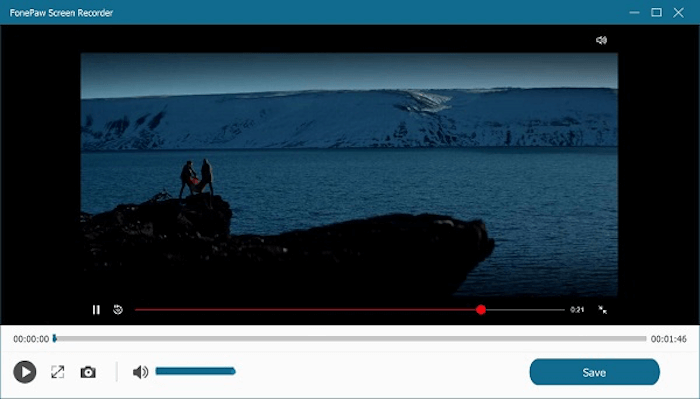
3. Συχνές ερωτήσεις σχετικά με την αντιγραφή βίντεο από το Netflix
Ακολουθούν ορισμένα από τα γενικά ζητήματα που απασχολούν κυρίως τους πελάτες μας κατά την αντιγραφή βίντεο από το Netflix:
Πώς να αντιγράψετε βίντεο από το Netflix Lossless;
Ως ένα από τα πιο επαγγελματικά προγράμματα λήψης βίντεο Netflix, MovPilot σε βοηθάει εύκολα κατεβάστε οποιοδήποτε πρωτότυπο βίντεο του Netflix σε ανάλυση Full HD. Αυτή ήταν μόνο η αρχή. Το πιο σημαντικό, όλη η ποιότητα βίντεο και ήχου διατηρείται ακριβώς όπως ήταν. Και το Dolby Atmos 5.1 σας προσφέρει την ίδια εμπειρία αρχικής αναπαραγωγής εκτός σύνδεσης με το Netflix.
Είναι νόμιμη η αντιγραφή βίντεο από το Netflix; Θα αποκλειστεί ο λογαριασμός μου;
Εάν αντιγράψετε το βίντεο μόνο για προσωπική χρήση, δεν θα θεωρηθεί παράνομο. Τυχαία, MovPilot Netflix Video Downloader σας ζητά να συνδεθείτε στον λογαριασμό σας στο Netflix για να αποκτήσετε πρόσβαση σε ολόκληρη τη βιβλιοθήκη του Netflix. Δεν χρειάζεται να ανησυχείτε για τον κίνδυνο αποκλεισμού του λογαριασμού σας.
Σύναψη
Σε αυτό το άρθρο, σας δίνουμε 2 εύκολους τρόπους για να αντιγράψετε βίντεο από το Netflix και να τα αποθηκεύσετε ακόμα και αν λήξει η συνδρομή σας. Με λεπτομερείς οδηγούς και ισχυρά εργαλεία αντιγραφής Netflix, είναι σίγουρα πιο εύκολο και πιο βολικό να αντιγράψετε ταινίες Netflix και να τις απολαύσετε τώρα!
MovPilot Netflix Video Downloader σχίζει ταινίες του Netflix με τρόπο χωρίς απώλειες. Ενώ Συσκευή εγγραφής οθόνης FonePaw είναι γνωστή για την κορυφαία ποιότητα εγγραφής οθόνης. Είτε έτσι είτε αλλιώς, πιστεύουμε ότι είναι για το καλύτερο, αρκεί να είναι κατάλληλο για εσάς.
MovPilot Netflix Video Downloader
Κατεβάστε ταινίες και εκπομπές Netflix για να τις παρακολουθήσετε εύκολα εκτός σύνδεσης!







